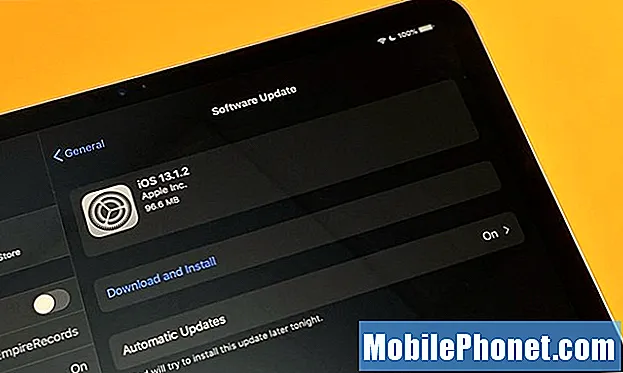O Windows 10 é a segunda grande chance da Microsoft em mais de uma maneira. Muitos a consideram a última oportunidade da empresa de equilibrar corretamente as necessidades de usuários de notebooks e desktops com usuários de tablets. Muitos outros esperam que este seja o sistema operacional que encapsula perfeitamente todos os diferentes serviços e extras da Microsoft. Uma coisa é certa, o Windows 10 inclui uma enorme lista de novos aplicativos e atualizações importantes, o Outlook Mail é um deles.
Encurtado para apenas Mail, o Outlook Mail no Windows 10 parece diferente e parece diferente de qualquer aplicativo incluído no Windows 8.1. Existem recursos recheados em todas as áreas. Há várias formas de suporte à conta e formas internas de gerenciar algumas das configurações usadas para se aventurar no Outlook.com. Além disso, o Outlook Mail no Windows 10 suporta corretamente quase todos os principais serviços de e-mail que você pode imaginar. Yahoo !, Outlook, Gmail, Office 365 e contas de e-mail são compatíveis com o aplicativo.
Veja como adicionar contas de e-mail ao Mail no Windows 10 e o que você precisa saber sobre o uso do novo aplicativo do Outlook Mail como seu único local para e-mail.
Se você estiver em um notebook ou desktop, pressione o janelas botão para ir ao menu Iniciar. Os usuários do tablet e touch do Windows 10 devem pressionar o botão do Windows no dispositivo ou o botão do Windows no canto inferior direito da tela para abrir a tela inicial.

Agora selecione o aplicativo Mail. Por padrão, ele é fixado à sua tela, mas pode estar faltando se você tiver feito uma atualização do Windows 10 e não tiver usado o aplicativo antes. Os usuários de teclado e tablet devem pressionar o Todos os aplicativos botão na área inferior direita da tela inicial e menu Iniciar para ver uma lista de cada aplicativo que eles instalaram em sua máquina. Toque ou clique em Enviar na lista de aplicativos instalados.
Se esta for sua primeira vez abrindo o Mail no Windows 10, você terá uma boa noção dos recursos e um botão que permite adicionar uma conta de e-mail por padrão. Você pode seguir as instruções e configurar suas contas de e-mail com isso rapidamente. A situação é mais sutil se você já esteve no aplicativo Mail antes, mas não adicionou uma conta. Você terá uma visão semelhante ao que está acima. Toque ou clique na engrenagem no inferior esquerdo do aplicativo Mail.

Agora clique ou toque em Contas.

Listado no aplicativo em Contas já deve ser sua conta da Microsoft. Se você deseja adicionar mais contas de e-mail, clique ou toque no Adicionar Conta botão na parte inferior da lista.

Toque no tipo de conta de e-mail que você tem dentro da janela pop-up. Para este exemplo, estamos usando o Gmail.

Vá em frente e digite seu endereço de e-mail e informações de senha. Pode ser necessário inserir um código se você configurou alguma segurança avançada em sua conta.

Agora clique Feito e a conta de e-mail que você adicionou deve estar disponível dentro do Outlook Mail.

Para alternar para várias contas, toque ou clique na seta ao lado da conta que você abriu no painel esquerdo da tela. Você pode pular toda a troca e ir diretamente para contas de e-mail específicas fixando uma conta em sua tela. Clique com o botão direito ou cada conta e selecione PIN se você quiser fazer isso. Os usuários de toque devem manter o dedo pressionado no nome da conta e tocar em "Pino" para fazer a mesma coisa.

Saiba que qualquer conta de e-mail adicionada ao Outlook Mail no Windows 10 será transferida para outros PCs equipados com o Windows 10. Também é importante saber que o Outlook Mail e o Calendário do Outlook funcionam em conjunto. Se a sua conta estiver presente no Outlook Mail, seus nomes serão adicionados automaticamente ao Calendário do Outlook. Não há como ter uma conta disponível em uma e não na outra.

Boa sorte com o Windows 10 e configurar suas contas de e-mail. A Microsoft diz que planeja adicionar mais recursos e correções ao Mail de forma contínua. Se você excluiu o Mail, poderá reinstalá-lo na Windows Store da Microsoft, junto com o Calendário do Outlook.